
Oliver Matthews
0
4928
477
Nye bærbare computere og pc'er, der kører Windows 10 eller endda nye MacBooks kommer med skærme med meget høj opløsning, og hvis du for nylig har købt en, har du måske stødt på et underligt problem med Chrome-browseren. Nogle af websiderne spiller ikke rigtig godt med skærme i høj opløsning, teksten på disse websider er enten unormalt store eller små. Du kan godt løse det ved hjælp af zoomindstillingen i Chrome.
Chrome giver dig mulighed for det zoome ind eller ud midlertidigt bruger Ctrl +/- genvej eller du kan ramme tre-punkt menu-knap i øverste højre hjørne og brug Zoom indstilling men hvad nu hvis du vil ændre standardzoomen eller tekststørrelsen permanent i Chrome.
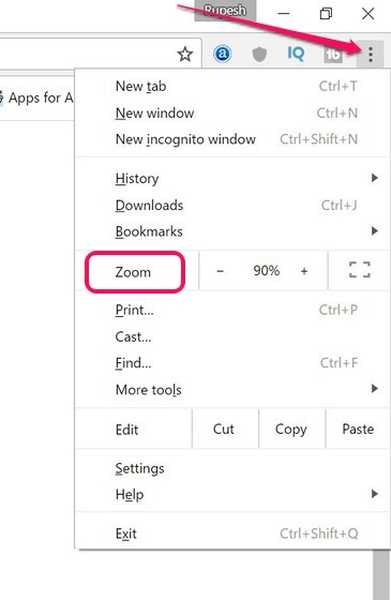
Skift standardzoom i Chrome
For at indstille zoom af websider permanent i Chrome skal du bare gå til Chrome-indstillinger. Her skal du rulle nedad og klikke på “Vis avancerede indstillinger”.
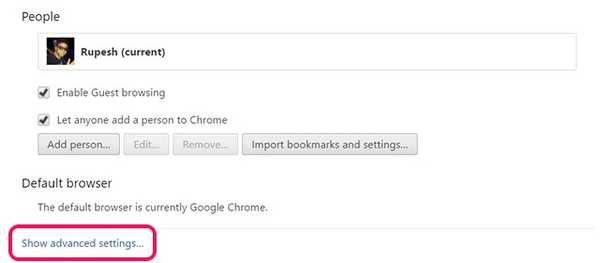
Derefter under "Webindhold”, Skal du klikke på“Side zoom”Rullemenu, og vælg den zoomprocent, der giver dig mulighed for at se websider bedre.
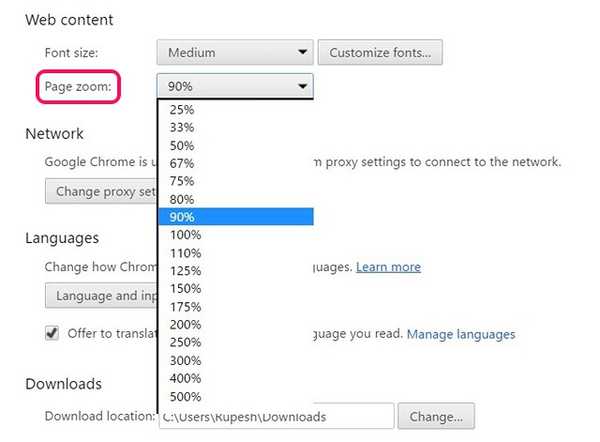
Skift tekststørrelse i Chrome
Hvis du bare vil sikre dig, at teksten på websider er større eller mindre, kan du ændre tekststørrelsen i Chrome. I Webindholdsafsnit af Chrome-indstillinger, har du også en mulighed for ændre skriftstørrelse fra meget lille til meget stor.
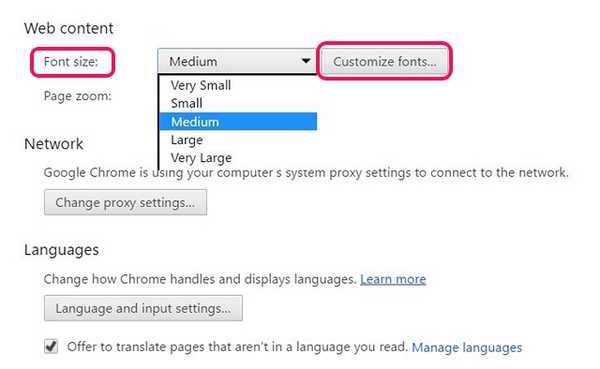
Du kan også klikke på “Tilpas skrifttyper”Mulighed for at ændre skrifttyperne i forskellige tekster i Chrome såvel som kodningen.
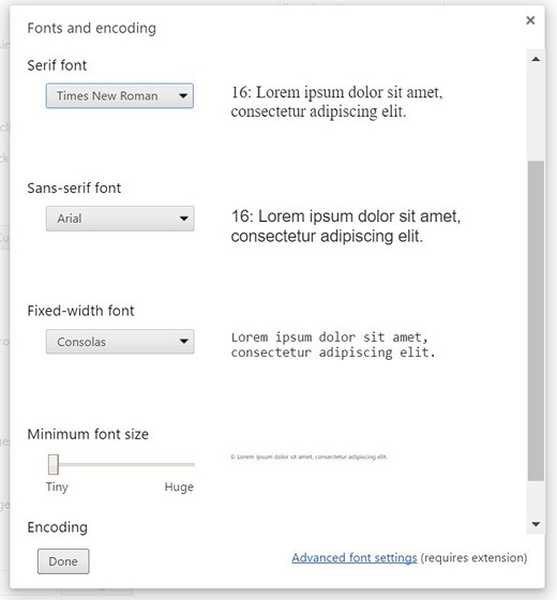
Hvis du vil ændre skrifttypen på forskellige sprog, kan du tjekke udvidelsen til avancerede skrifttypeindstillinger.
Bemærk: Nogle websider bruger faste skrifttyper, og i det tilfælde hjælper det ikke med at ændre tekststørrelsen i Chrome, og du skal bruge zoomfunktionen.
Skift tekststørrelse i Chrome Android
Hvis du tilfældigvis ejer et af de nyeste Android-flagskibe, der pakkes i QHD / 2K-skærme, og du ser websider oplade underligt i Chrome, er det sandsynligvis en god ide at ændre tekststørrelsen. For at gøre det kan du gå til Chrome Indstillinger-> Tilgængelighed og træk skyderen til tekstskalering til den procentdel, du ønsker. Her kan du også aktivere “Tving zoom”For at zoome ind på ethvert websted.
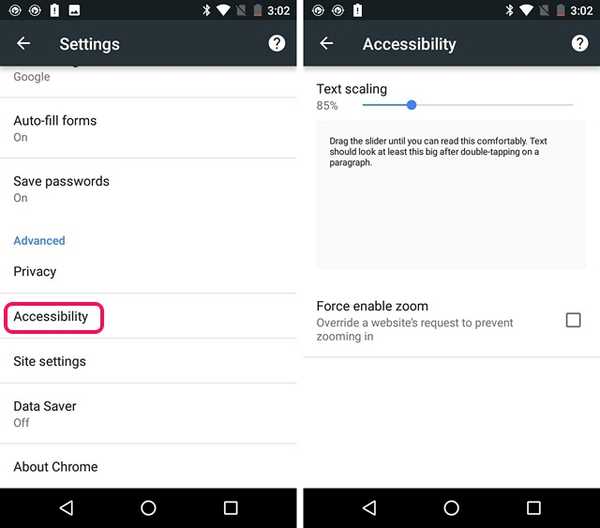
SE OGSÅ: 8 Cool Chrome-tricks, du ikke kender til
Se websider bedre gennem disse indstillinger i Chrome
Hvis du er som mig, surfer du meget på internettet, og hvis du gør det på Chrome, er det vigtigt, at du tilpasser de forskellige aspekter som tekststørrelse, zoom for at imødekomme dine præferencer. Heldigvis tilbyder Chrome temmelig enkle muligheder for at ændre standardzoom eller tekststørrelse. Så prøv disse muligheder på din Windows PC eller bærbar computer, Mac eller Android smartphone og lad os vide, hvordan de fungerer for dig. Lyd fra i kommentarfeltet nedenfor.















